
❓ Brauchen Sie zusätzliche Hilfe mit Android?
🤖 So verbinden Sie die NeoTag Android-Version
📌 Erforderlich:
-
Aktiviertes Bluetooth
-
Android 9.0 oder neuer
-
Aktuelle Version der App „Mein Gerät finden“
-
Aktivierte Bildschirmsperre
✅ Vorbereitung
-
Stellen Sie sicher, dass Bluetooth aktiviert ist und Ihr Gerät Android 9 oder neuer verwendet.
-
Aktivieren Sie unbedingt eine Bildschirmsperre (z. B. PIN, Muster oder Face ID).
-
Laden oder aktualisieren Sie die App Google Mein Gerät finden / Google Find Hub / Google Geräte-Finder-Zentrale aus dem Play Store.
Wichtiger Hinweis:
Bitte überprüfen Sie, dass folgende Einstellung aktiviert ist:
Einstellungen > Standort > Mein Gerät finden > App-Berechtigungen > Geräte in der Nähe > Zulassen
✅ Verbindung
-
Entfernen Sie den Schutzstreifen von der Batterie des Geräts. Das NeoTag erscheint nun in der Liste.
⚠️ Sie haben 2 Minuten Zeit, um das Gerät zu verbinden – danach ist ein Reset erforderlich. -
Das LocaTag wird angezeigt – tippen Sie auf „Verbinden“ und folgen Sie den Anweisungen auf dem Bildschirm.
-
Nach der erfolgreichen Verbindung können Sie das Gerät auf der Karte orten oder einen Signalton auslösen.
🔄 Reset-Anleitung
Befolgen Sie diese Schritte, um Ihr Gerät zurückzusetzen und neu zu koppeln:
✅ Vorbereitung
-
Vergewissern Sie sich, dass der Schutzstreifen von der Batterie entfernt wurde.
-
Aktivieren Sie Bluetooth an Ihrem Smartphone.
-
Aktualisieren Sie die Software Ihres Geräts auf die neueste Version.
-
Öffnen Sie die App Google Mein Gerät finden / Google Find Hub / Google Geräte-Finder-Zentrale.
-


🔧 Zurücksetzen des Geräts
-
Öffnen Sie die Abdeckung des NeoTag mit dem im Lieferumfang enthaltenen Dreiecks-Werkzeug.
-
Entfernen Sie die Batterie aus dem Gerät.
-
Setzen Sie die Batterie vorsichtig wieder ein.
Sie hören einen charakteristischen Ton: „beep beep beep“
-
Drücken Sie 5-mal schnell die Taste unten rechts.
-
Beim 5. Mal halten Sie die Taste gedrückt, bis erneut derselbe Ton „beep beep beep“ ertönt.
📱 Verbinden des Geräts
-
Öffnen Sie die App Google Mein Gerät finden / Google Find Hub / Google Geräte-Finder-Zentrale und tippen Sie auf den Aktualisieren-Pfeil.
-
Warten Sie, bis das Gerät mit dem Namen LocaTag erscheint.
-
Tippen Sie auf „Verbinden“.
-
Wählen Sie „Akzeptieren und weiter“.
-
Tippen Sie auf „App öffnen“, um den Vorgang abzuschließen.
⚠️ Häufige Probleme und Lösungen
📌 Wenn das Gerät die Verbindung zur App verliert, aktivieren Sie bitte die 2-Stufen-Verifizierung:
So aktivieren Sie die 2-Stufen-Verifizierung auf Android:
-
Öffnen Sie die App „Einstellungen“ (Settings).
-
Scrollen Sie nach unten und tippen Sie auf Google.
-
Tippen Sie auf „Mein Google-Konto verwalten“ (Manage your Google Account).
-
Gehen Sie zum Reiter „Sicherheit“ (Security) im oberen Menü.
-
Unter dem Bereich „Bei Google anmelden“ (Signing in to Google) tippen Sie auf „2-Stufen-Verifizierung“ (2-Step Verification).
-
Tippen Sie auf „Starten“ (Get Started) und melden Sie sich erneut an, falls erforderlich.
-
Wählen Sie eine Methode:
-
Empfohlen: Google Prompts (Sie erhalten eine Benachrichtigung auf Ihrem Handy zur Bestätigung).
-
Alternativ: SMS-Code oder Nutzung der App Google Authenticator.
-
Folgen Sie den Anweisungen auf dem Bildschirm, um die Aktivierung abzuschließen.
📌 Wenn der Standort des Geräts nicht aktualisiert wird, wenn es weit entfernt ist, aktivieren Sie bitte folgende Einstellung auf Ihrem Gerät:
👉 Einstellungen > Standort > Mein Gerät finden > Offline-Geräte finden > Netzwerke in allen Bereichen nutzen (oder ähnliche Option)


⚠️ Haben Sie ein Problem?
Wenn das Gerät sich nicht zurücksetzen lässt oder nicht angezeigt wird, kontaktieren Sie bitte das Support-Team von Hyperloq:
📧 info@hyperloq.com
📞 +30 210 700 1507 -
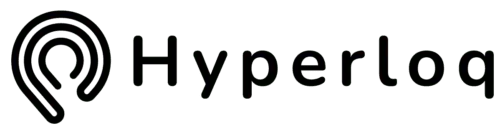
Share:
So setzen Sie Hyperloq™ zurück – Apple-Version